台式电脑重装win7系统如何修改hosts文件
Hosts文件是一个非常重要的系统文件,它的作用是加快DNS解析,同时如果修改该文件,能够实现网页重定向等功能,那么如何修改hosts文件呢,下面就让小熊一键重装系统小编带大家来看一下台式电脑重装win7系统如何修改hosts文件的操作方法吧。
1.在Windows7桌面,依次点击“开始/运行”菜单项。
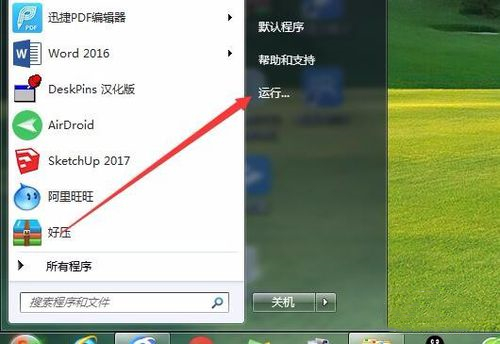
2.在打开的运行窗口中,输入命令C:WindowsSystem32driversetc,然后点击确定按钮
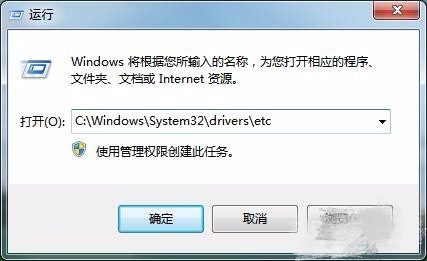
3.这时就会自动打开etc文件夹,该文件夹中的hosts文件就是我们要修改的hosts文件
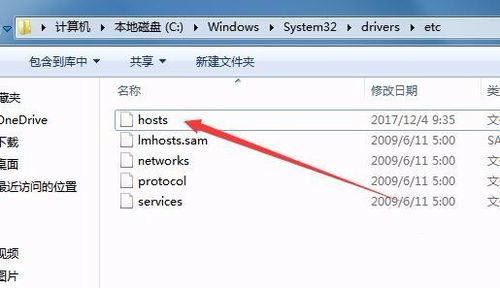
4.双击上面的hosts文件,就会弹出打开方式窗口,在打开方式窗口中,点击“记事本”菜单项
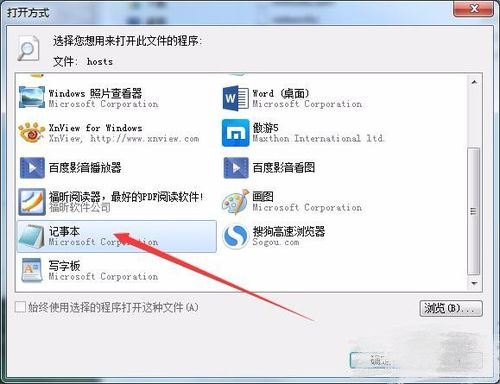
5.这时就可以使用记事本打开hosts文件了。
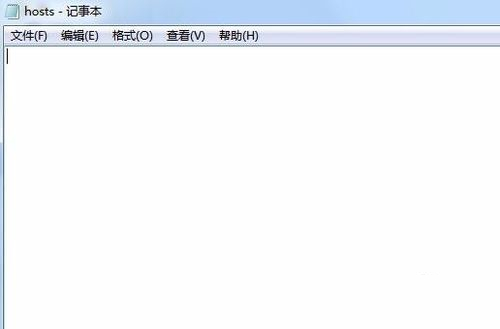
6. 在编辑完成后,依次点击“文件/保存”按钮,就可以保存修改后的hosts文件了。
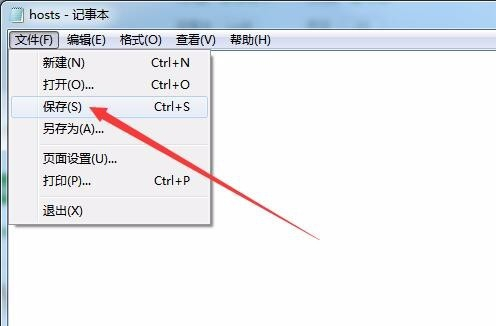
以上就是小编为大家带来的台式电脑重装win7系统如何修改hosts文件的教程。希望用户们通过本文的教程,能学会如何修改hosts文件。想要学习更多关于系统方面的教程请关注小熊一键重装系统官网!
Win7教程查看更多

轻松学会安装win7系统教程 2021-10-05 查看详情

戴尔灵越 15如何重装win7系统? 2021-10-05 查看详情

详聊惠普4431s怎么一键重装win7系统 2021-10-05 查看详情

台式计算机重装win7系统简单教程 2021-10-01 查看详情
Win10教程查看更多










